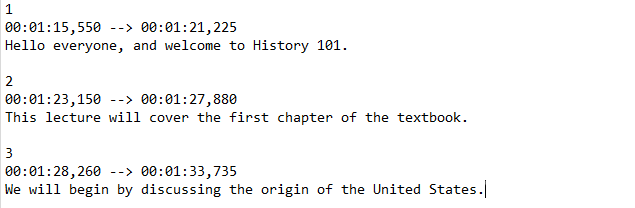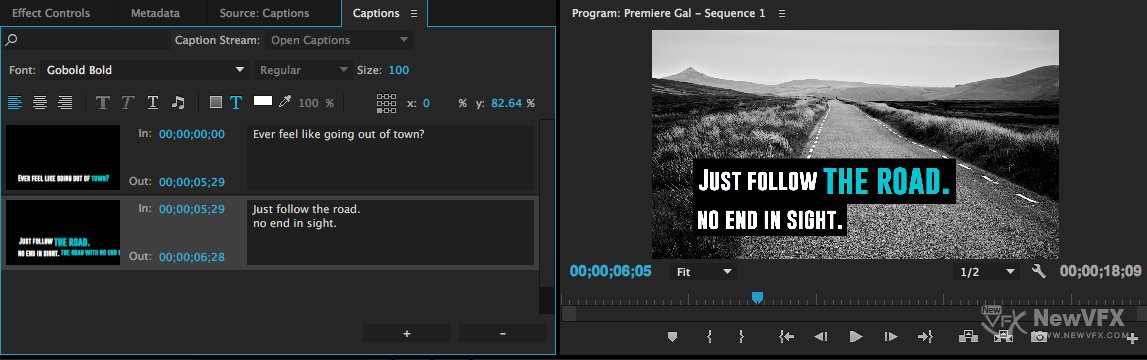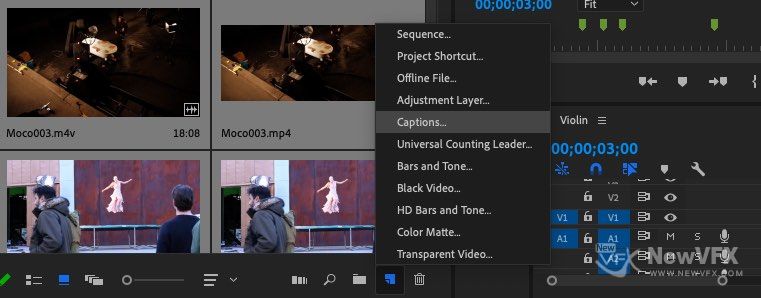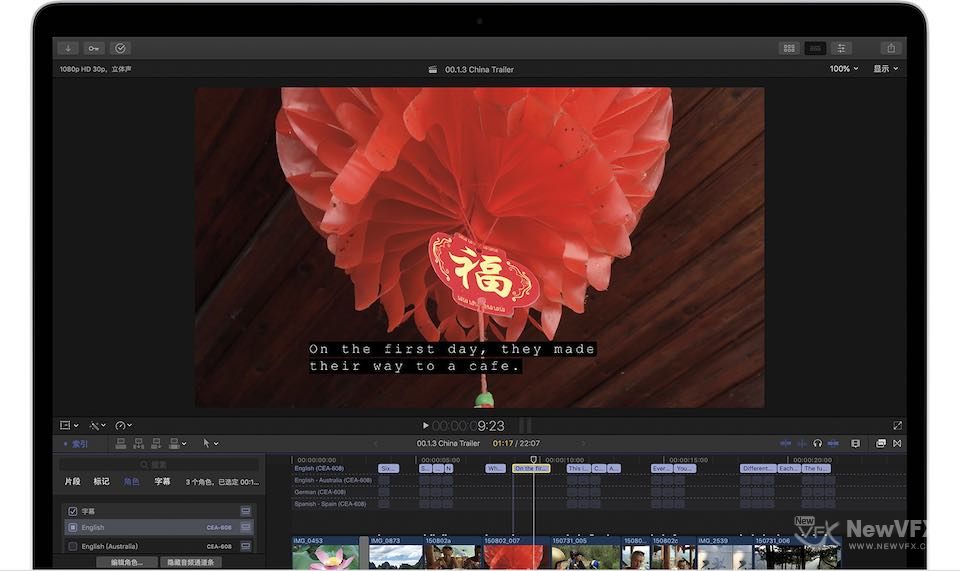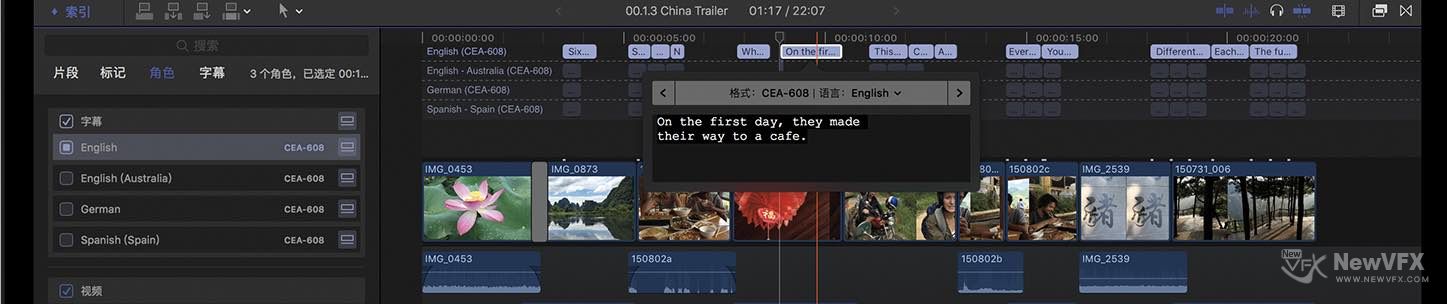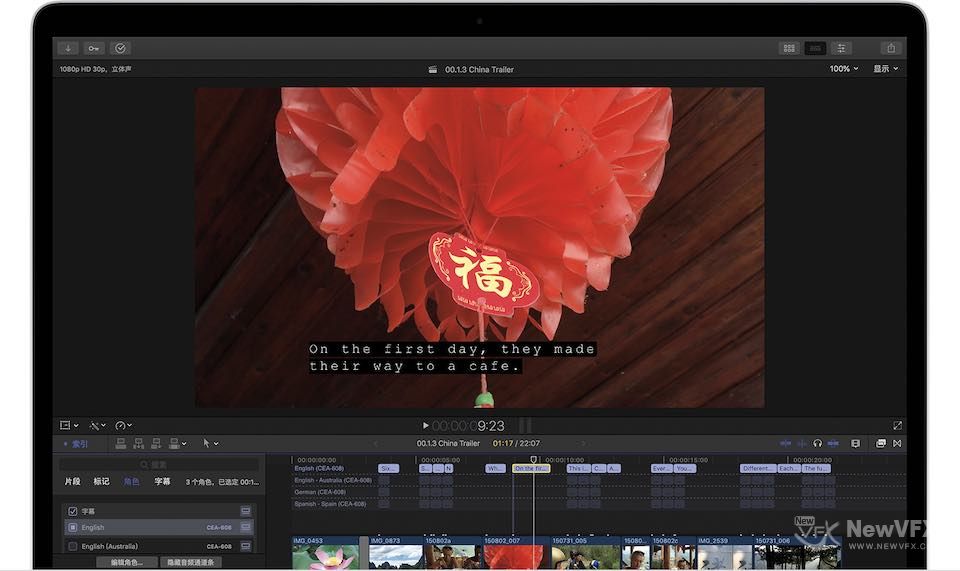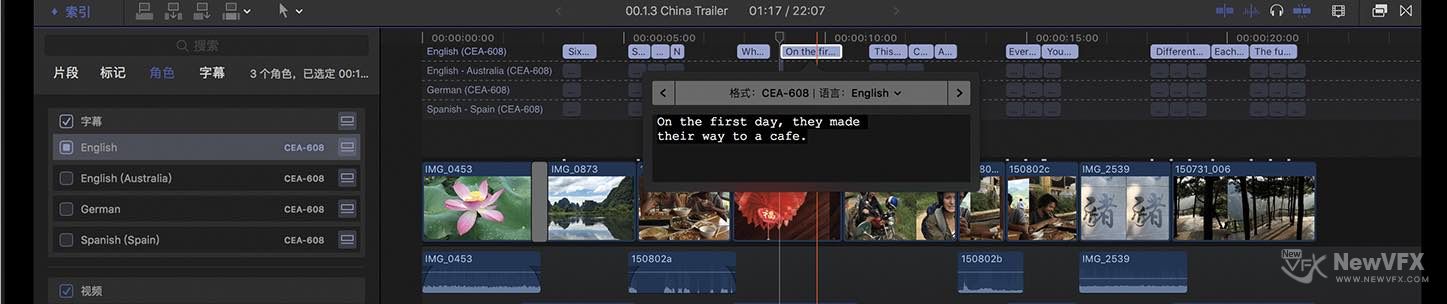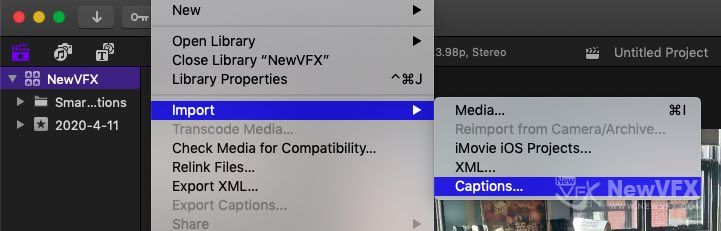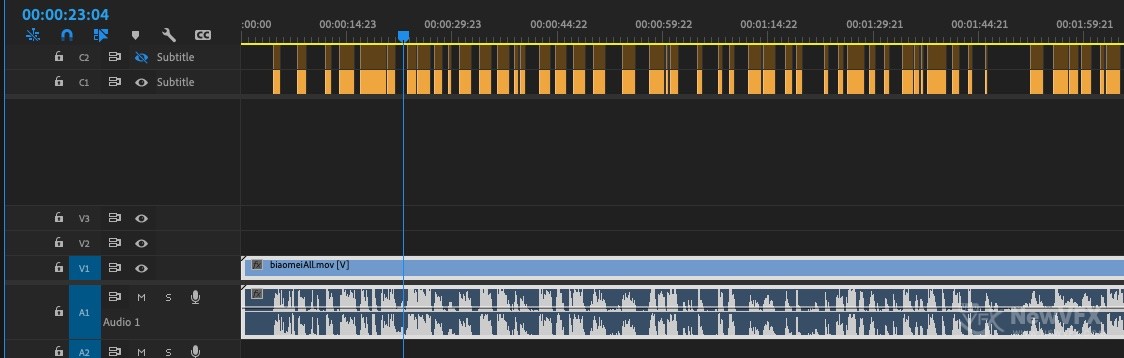使用STR在Premiere与Final cut X,Davinci之间交换字幕
› 社区话题 › 🎬 Final Cut X,Premiere影视剪辑 › 使用STR在Premiere与Final cut X,Davinci之间交换字幕
- 作者帖子
- 2020-04-10 - 13:06 #71586

安然参与者大家好,前几天看到社区内有人提问:如何将Final cut x中制作好的字幕输出给Premiere?茜茜给大家分享影片字幕制作的一些经验与技巧,如何快速高效的制作字幕?以及如何让字幕就像XML文件一样实现在多种软件之间互相导入、导出j剪辑工程?
我们都知道TXT文本文件,既能在Win系统编辑也能在Mac平台使用,那么视频字幕能不能也像TXT文件一样,在PR、FCPX、AVid、Davinci之间互相导入导出呢?
答案当然是肯定的:可以,而且现在的许多网络视频平台也提供了专用的字幕标准文件上传,播放器KMPLAYER,迅雷看看,快播也支持这种字幕标准,这种文件与TXT文件类似,叫做SRT文件。
什么是Srt文件呢?
SRT,全称SubRip Text,是一种十分常见的外挂字幕格式。SRT比较流行的文本字幕有srt、smi、ssa,因为是文本格式,所以非常小巧,一般大不过百来k。其中srt文本字幕最为流行,因为其制作规范简单,一句时间代码+一句字幕,使得制作修改就相当简单。配合上.style文件还能让srt自带一些字体上的特效等。几种文本字幕可以互相转换。
.srt文件可以使用系统自带的文本处理器来打开,比如notepad.exe,write.exe,word等文件处理软件。
下面我们分别学习如何使用Premiere、Final cut X、Davinci Resolve中制作STR格式的Cpation(字幕),以及导入导出、渲染的实用技能:
于2022年1月19日补充:大规模双语字幕的批量制作方式
- 2020-04-10 - 13:53 #71595

安然参与者在Premiere中使用Caption制作SRT字幕
1. 可以通过在工程素材面板内右键选择New Item(新建)–>>弹出菜单中选择Caption,或者也可以通过以下两种方式创建:
* 选择“文件”>“新建”>“字幕”。
* 单击项目面板底部的“新建项”按钮,并在弹出列表中选择“Capiton(字幕)”。2. 在出现“新建字幕”对话框,Premiere Pro 会将说明性字幕视频设置与打开的序列进行匹配。这里我们在下拉菜单中选择:Open Captions(此字幕支持自定义字体、更多的样式)。
注意: 确保您正在创建的说明性字幕文件的帧速率与序列(要在其中使用该文件)的帧速率相匹配。
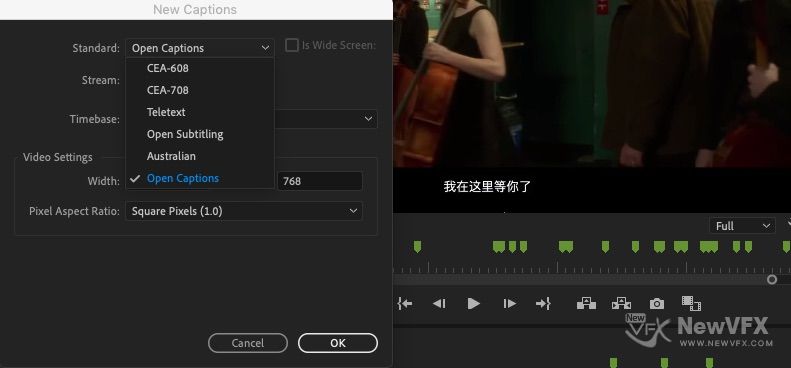
3. 在“新建字幕”对话框中,选择适当的说明性字幕“Frame Rate(帧速率)”、“Video Setting(画幅)”和“Pixies Aspect Ration(像素比)”。备注:本人使用的在Premire 2020 已经自动探测当前工程的参数,如果工程项目有更改,字幕也需要进行相应更改哦~~
4. 新建好Caption后,拖到需要添加字幕的位置,并双击字幕会弹出字幕输入框,直接输入字幕就好啦,每一行字幕显示时长可以在时间线上滑动小条设定,也可以直接在字幕框里直接输入时间。
备注:不管有多少条字幕,都会存储在这一个STR文件中,分别记录字幕的持续时间、以及字幕内容。
5. 字幕的导入、导出,点选字幕文件后,点击菜单:File(文件)–>> Export(输出)–>> Caption(字幕)。
备注:输出的文件为.srt文件,此文件可以在多个剪辑系统、视频播放器中直接使用。
- 2020-04-11 - 14:56 #71604

安然参与者在Final Cut X中使用SRT建立字幕以及导入、导出SRT字幕流程
在 Final Cut Pro X 中,可以直接在时间线中为项目创建字幕,也可以将SRT字幕导入到项目中。在添加了字幕后,可以在时间线中对其进行调整和排列,还可以重新设置文本显示样式。最终还可以将字幕直接嵌入到视频文件中,或者将字幕导出为单独的SRT文件。
1. 创建字幕。Final Cut X有多种方式可以创建字幕,我们可以使用以下任意一种方式来创建,这里我推荐快捷键😄,简单快,么么~~
* 使用快捷键,请定位播放头,然后按 Option–C。
* 如果要编辑现有的字幕,只要在时间线上双击字幕,然后在字幕编辑器中进行更改。
* 要跳转浏览每个字幕,只需要在字幕编辑器中点按左箭头或右箭头,或者按 Command–左箭头键或 Command–右箭头键。2、调整字幕对应视频画面的时间
要调整字幕的持续时间,请拖移字幕片段在时间线上的起点或终点。
还可以调整字幕的位置可以直接拖动,或者使用键盘快捷键来挪动字幕,也可以直接输入时间码来排列到对应时间。 - 2020-04-11 - 15:10 #71606

追光参与者在Final Cut X中使用SRT建立字幕以及导入、导出SRT字幕流程
在 Final Cut Pro X 中,可以直接在时间线中为项目创建字幕,也可以将SRT字幕导入到项目中。在添加了字幕后,可以在时间线中对其进行调整和排列,还可以重新设置文本显示样式。最终还可以将字幕直接嵌入到视频文件中,或者将字幕导出为单独的SRT文件。
1. 创建字幕。Final Cut X有多种方式可以创建字幕,我们可以使用以下任意一种方式来创建,这里我推荐快捷键😄,简单快,么么~~
* 使用快捷键,请定位播放头,然后按 Option–C。
* 如果要编辑现有的字幕,只要在时间线上双击字幕,然后在字幕编辑器中进行更改。
* 要跳转浏览每个字幕,只需要在字幕编辑器中点按左箭头或右箭头,或者按 Command–左箭头键或 Command–右箭头键。2. 调整字幕对应视频画面的时间
要调整字幕的持续时间,请拖移字幕片段在时间线上的起点或终点。
还可以调整字幕的位置可以直接拖动,或者使用键盘快捷键来挪动字幕,也可以直接输入时间码来排列到对应时间。3. 导入/导出SRT字幕文件:
导入字幕:File(文件)–>> Import(导入)–>> Caption(字幕),然后选择要导入的字幕即可😄
导出字幕:File(文件)–>> Export Caption(导出字幕),然后选择输出文件夹就可以啦~~ - 2020-04-11 - 23:57 #71615

VFX小布丁参与者DaVinci Resolve制作字幕以及导入导出SRT字幕文件
随着DaVinci Resolve软件的高速发展,其已经不再仅仅是个调色系统,其已经演变成为包含剪辑、色彩、合成、音频、交付,团队协作的一整套流水线的工业级系统,其也具备所有剪辑软件具备的功能SRT制作支持,并能快速🔜导入导出。

1. 添加新的轨道后,您需要向该曲目添加新的字幕/标题,只需在曲目上单击鼠标右键,然后说“添加字幕轨道”。操作完后,可以看到时间线中出现了一个新的灰色片段,备注:每次添加新的视频图层时,字幕/字幕轨道始终是最上面的轨道。
2. 然后在右上角Inspector里点击 Create Caption,就可以直接输入字幕内容啦,通过拖拉时间线可以调整持续时间,还可通过单击“上一页/下一页”按钮快速浏览每一组字幕。
提示:字幕添加是一种“所见即所得的东西”,每屏字幕添加后,点击Add New(添加新字幕),然后输或将文本粘贴进来就可以啦😄,至于样式,可以最后统一处理。
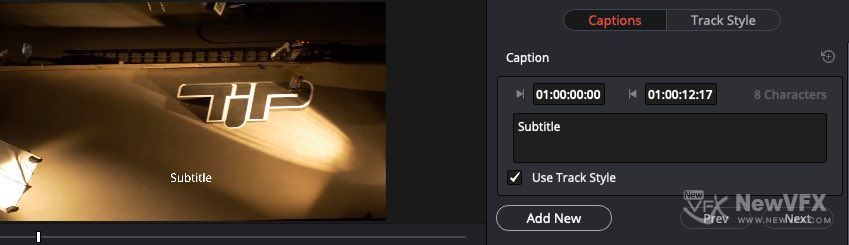

3. 导入/导出SRT字幕。
选择字幕轨道,点击菜单File(文件)–>> 找到Import/Export Subtitle(导入/导出字幕)。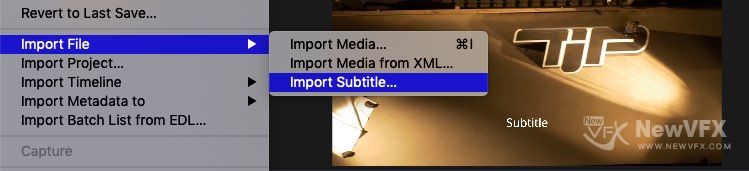
- 2020-04-21 - 09:29 #71633

安然参与者最终总结:在剪辑软件之间可以使用SRT交换字幕文件,几乎所有的播放器都支持独立的SRT文件。当然也有一些其他轻便的小软件支持快速制作字幕,我这里使用的是Mac 版本的Quick Caption,软件非常小,做到了只要会打字就能快速添加字幕,如果有更好的字幕制作软件,欢迎大家分享哦~😄
本文也是针对同一种技术的,多平台使用者不同经验的分享,我们以后也会尝试更多:以制作目的、效率、理念为中心的方式,而不局限于某个软件~~
另外,如有疑问,可以跟帖留言,安然会尽己所能,尽快回复大家的。
点击头像可以查看更多剪辑相关的教程,希望大家持续关注我哦,加我为好友,就可以看到我得更新啦,也可给我发私信,点击帖子顶部得收藏放入收藏夹,方便将来再次查看~,记得把帖子推荐给你的朋友哟~
本帖未经许可严禁转载,转载请注明出处并保留在本站的完整链接,且严禁二次转载,谢谢~
- 2021-06-01 - 22:13 #83095
乾辉参与者请问,我在达芬奇中制作中英文字幕,使用的SRT字幕,一轨中文,一轨英文。发现达芬奇不能同时显示两轨,有什么方法可以同时显示两轨呢?
- 2022-01-19 - 10:09 #86835

安然参与者大量SRT对白双语字幕的制作方式
去年的文章中我分享了如何在Final cut x、Premiere,Davinci等系统中交换SRT的方法,在前几天我参与制作的一部长达90分钟的影片中,字幕成了一个难题,当然如果耗得起时间精力,花半个月时间边听边码字完全没有问题,但我耗不起,于是开始了搜索寻找之旅。首先找到了语音识别并生成SRT的方式,可以大批量快速将语音转换为SRT字幕轨道;之后找到了将SRT翻译为其他语言SRT的方式,一切都进展顺利。
但不管是在Final Cut X、Premiere、Davinci中,都只能同时显示和渲染一个轨道的字幕,我这里的解决方案是在Premiere中渲染了Quicktime中的 Applepress 带Alpha通道的英文字幕,然后将透明的英文字幕覆盖到了中文字幕下方,最终和中文SRT渲染,妥妥的,双语字幕就制作好了。这种方式可以实现双语不同的字体、不同的样式、大小,每一个字幕可以独立控制,非常灵活。
- 2024-03-21 - 22:00 #127343
音乐史诗会员现在可以通过几个APP 导出SRT导入PR,或者通过SRT转换成XML和FCPXML 然后再进入到非线编软件
目前PR的字幕感觉很好用,比片段编辑更便捷。
- 作者帖子
- 在下方一键注册,登录后就可以回复啦。